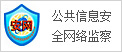|
电脑用久了,开机慢、运行卡是常见的事,但是如果规律性的对电脑进行除尘和优化加速是可以避免这些问题的。今天小编就教大家三个简单的优化技巧。 1、调整虚拟内存大小内存用于程序的运行,所以内存空间越大,电脑运行就越快,尤其是电脑配置相对较低的电脑,可以把虚拟内存设置的大一点,有利于电脑的开机和运行。 第一步 按路径“控制面板>>系统与安全>>系统”依次打开,然后在系统窗口,单击“高级系统设置”。
天才,第一步 第二步 在性能选项卡中,单击高级
高级》虚拟内存》更改 第三步 在高级选项卡里,找到虚拟内存,单击更改。
找到虚拟内存,单击更改 第四步 自定义虚拟内存的大小,如果你的内存(RAM)是4G,初始大小是4096,最大值是8192;如果是6G,范围为6144—12288;如果是8G,范围为8192—16284。
自定义虚拟内存的大小 2、整理磁盘碎片C盘卸载残余的文件、垃圾文件等会让电脑的加载负重,定期的清理磁盘的碎片有利于缩短开机速度,让电脑流畅的运行。 第一步 选中C盘右键点击“属性”。
C盘右键点击“属性” 第二步 在常规选项卡中点击“磁盘清理”,扫描的时间有点久,需要等一会。
点击“磁盘清理” 第三步 点击“清理系统垃圾”,扫描可能需要几分钟,耐心等会。
点击“清理系统垃圾“ 第四步 把“要删除的文件”全部勾选,点击确定就完成了。注:如果重装过电脑,就可以看到“以前的Windows安装”和“Windows安装文件”,这两个文件一般会很大而且都可以删除。
删除Windows安装文件 三、优化开机启动项开机启动项是最影响开机时间的一个因素,开机启动项越少,电脑开机越快。 第一步 在键盘上按下Ctrl+Alt+Delete组合键,打开任务管理器。
打开任务管理器 第二步 选择“启动”选项卡,除了输入法和杀毒软件之外的其他启动项都是可以禁用的。
禁用的开机启动 当然大家也可以选择各类电脑管家来优化启动项,这些软件会更清楚的告诉你这些启动项都是干什么的,以防把需要自启的软件禁用了。 |